- Sound Blaster Z har inget ljud i Windows 10-problemet uppstår vanligtvis medan Windows-operativsystem uppdateras.
- Synkronisering av kompatibilitetsläget är en viktig aspekt som du bör överväga för att lösa detta.
- För att testa funktionaliteten direkt, notera att det är ett användbart alternativ att söka efter felsökare för ljud.
- Denna fråga kan också orsakas av en gammal version, så försök att justera Sound Blaster Z-versionen.

- Ladda ner Restoro PC Repair Tool som kommer med patenterade teknologier (patent tillgängligt här).
- Klick Starta skanning för att hitta Windows-problem som kan orsaka PC-problem.
- Klick Reparera allt för att åtgärda problem som påverkar datorns säkerhet och prestanda
- Restoro har laddats ner av 0 läsare den här månaden.
Windows-operativsystem kan ofta orsaka ljud problem, och detta händer vanligtvis efter en ny uppdatering. Att förnya den digitala infrastrukturen till Windows 10 gör ingen skillnad.
Således rapporterade användare ofta att Sound Blaster Z inte har något ljud på Windows 10. Detta kan vara en orsak till vissa kärnändringar relaterade till hårdvarutimrar, gjorda av Microsoft.
Därför, från vad folk säger, är enheten plågad av problem som ljudstammande, knakande, popping eller plötslig kanalbyte.
Om du någonsin stött på ljudproblemen för Sound Blaster Z på Windows 10, se till att du läser den här artikeln. Det kommer säkert att vara ett viktigt stöd för att lösa ditt problem.
Vad kan jag göra om Sound Blaster Z inte har något ljud i Windows 10?
1. Kontrollera standardinställningar för uppspelningsenhet
- Öppna Kontrollpanel.
- Gå till Ljud.

- Se till att Högtalare, Sound Blaster Z är inställd som standarduppspelningsenhet.
2. Kontrollera ljudkortets inställningar
- Ta en titt på Sound Blaster Z-Seriens kontrollpanel.
- Se till att på Fliken Högtalare / Hörlurar du har valt högtalare och stereo (2.0 / 2.1).
- Kontrollera volymen så att den inte är avstängd.
3. Uppdatera ljuddrivrutinen
- Öppna Enhetshanteraren.

- Bygga ut Ljud-, video- och spelkontroller.

- Klicka på Sound Blaster Audio Controller.

- Välj Fliken Driver på höger sida.
- Klicka på Sök automatiskt efter uppdaterad drivrutin programvara.
Sound Blast har inget ljudproblem kan också orsakas av en gammal version av den. Således kan det vara ett effektivt alternativ att uppdatera ljuddrivrutinen från din dator.
4. Återgång till tidigare förare
- Öppna Enhetshanteraren.

- Bygga ut Ljud-, video- och spelkontroller.

- Klicka på Sound Blaster Audio Controller.

- Välj Fliken Driver på höger sida.
- Klicka på Återställningsförare och tryck OK.
Vanligtvis verkar det som att installera den senaste Sound Blaster Controller Audio-drivrutinen kan orsaka vårt presenterade problem. Att rulla tillbaka till den tidigare drivrutinen borde lösa problemet.
5. Installera den senaste ljuddrivrutinen i kompatibilitetsläge
- Högerklicka på din Sound Blaster Z-drivrutin och välj Egenskaper.

- Klicka på Fliken Kompatibilitet.

-
Under Kompatibilitetsläge, klick Kör det här programmet kompatibilitetsläge för.

- Välj nedåtpilen och välj sedan Windows-version av drivrutinen.
- Klicka på OK och installera drivrutinen.
Även om, som nämnts tidigare, att lösa problemet till den tidigare drivrutinen, bör du också överväga att installera den senaste ljuddrivrutinen i kompatibilitetsläge.
6. Kör ljudfelsökare
- Tryck Windows-tangent + jaggenväg att öppna inställningar.
- Gå till Uppdatering och säkerhet.

- Välj till vänster Felsöka, titta sedan på höger sida och gå till Ytterligare felsökare.

- Under Kom igång, Välj Spela upp ljud.

- Klicka på Kör felsökaren.
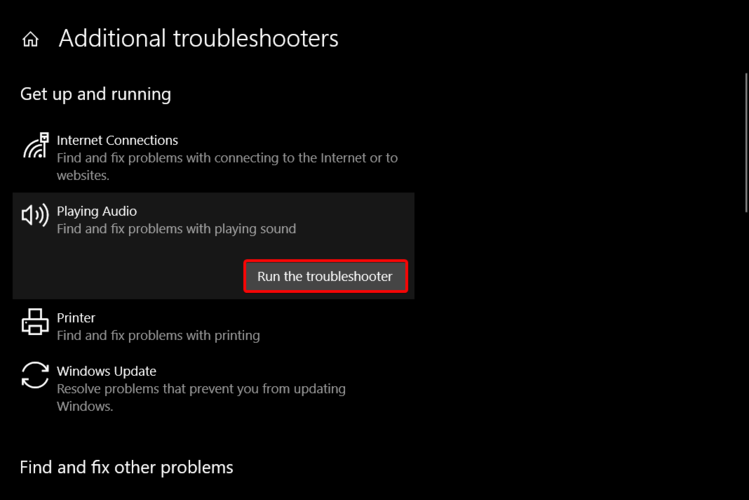
- Tillåt om det finns några problem felsökaren för att fixa ljudtjänster.
Detta alternativ hjälper dig att få en tydlig vision om ljudfelsökare i en välorganiserad lista.
Dessa var våra föreslagna möjligheter som säkert kommer att stödja dig att fixa Sound Blaster Z-ljudproblemen på Windows 10. Som du märkte finns det en hel del alternativ som du enkelt kan använda.
Du kan alltid kontrollera en fullständig guide relaterad till ljudproblem i Windows 10. Således kommer du inte att oroa dig igen för detta irriterande problem.
Dela gärna dina tankar med oss genom att använda kommentarerna nedan. Vi skulle gärna höra din åsikt.
 Har du fortfarande problem?Fixa dem med det här verktyget:
Har du fortfarande problem?Fixa dem med det här verktyget:
- Ladda ner detta PC-reparationsverktyg betygsatt utmärkt på TrustPilot.com (nedladdning börjar på den här sidan).
- Klick Starta skanning för att hitta Windows-problem som kan orsaka PC-problem.
- Klick Reparera allt för att lösa problem med patenterade tekniker (Exklusiv rabatt för våra läsare).
Restoro har laddats ner av 0 läsare den här månaden.

